Płatności¶
Płatności określają zobowiązania najemcy wobec Ciebie i są zawsze związane z konkretnym źródłem pieniędzy. Aby móc dodawać Płatności należy mieć wprowadzoną Umowę.
Dodawanie płatności¶
W wybranym Źródle pieniędzy klikamy przycisk
 .
.
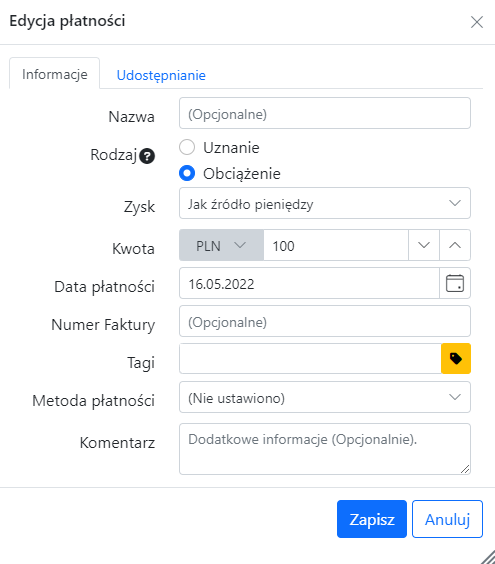
Wybieramy tryb w jakim wprowadzimy płatności:
Jedna - wprowadzamy jedną płatność w określonym dniu, można wprowadzić Nr faktury.
Wiele - umożliwa szybkie wstawienie wielu płatności jednocześnie. Skorzystaj z tej opcji między innymi, gdy chcesz wprowadzić nowego klienta (umowę), którego prowadziłeś poza easyRenti i musisz wprowadzić dane historyczne. Drugim zastosowaniem jest dodanie cyklicznej płatności, np. od nowego roku najemca będzie płacił większy czynsz. Bez problemu możesz wypełnić źródło pieniędzy Czynsz nową kwotą, wybierając Od daty 01.01.2020 i Do daty 31.12.2020. Spowoduje to wstawienie nowej płatności do końca 2020 roku. Ważne: w tym trybie płatności są wstawiane zgodnie z okresem rozliczeniowym z umowy. Jeśli na umowie okres to co 2 miesiące, płatne do 10 dnia, to program wstawi jedną płatność co 2 miesiące, z datą płatności 10 dzień początku każdego okresu rozliczeniowego.
Możemy ustawić, czy informacje i pliki z tej płatności będą widoczne dla najemcy (zakładka Udostępnianie omówiona tutaj)
Opcjonalnie wpisujemy nazwę płatności (będzie to widoczne na liscie i może być pomocne przy ustalaniu czy napewno wszystko dobrze uzupełniliśmy).
Wybieramy rodzaj płatności:
Uznanie - są to pieniądze otrzymane od najemcy.
Obciążenie - jest to płatność, którą najemca będzie musiał uiścić. Zwykle najpierw dodajemy obciążenie, żeby określić ile pieniędzy najemca ma zapłacić, a następnie, gdy on to uczyni, wprowadzamy jego płatność jako Uznanie.
Wybieramy czy dodawana płatność ma być uzwględniana w obliczeniach Zysku.
Jak źródło pieniędzy - domyślne ustawienie, czyli brane jest to ustawienie z ustawień Źródła płatności.
Zysk - płatność jest doliczana do zysku.
Nie zysk - płatność nie jest uzwględniania przy wyliczaniu zysku.
Wpisujemy kwotę oraz wybieramy walutę płatności z rozwijanej listy
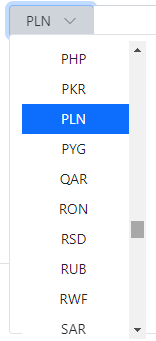
(Tryb Jedna)
Wybieramy dowolną datę płatności. Jeżeli będzie ona poza datą obowiązywania umowy, zobaczymy odpowiednie ostrzeżenie.
Opcjonalnie możemy wpisać Nr faktury.
(Tryb Wiele)
Wybieramy datę początku seryjnego wpisywania płatności. Można skorzystać z kalendarza ułatwiającego wybranie odpowiedniej daty, albo zaznaczyć Początek umowy klikając strzałkę obok kalendarza.
Powtarzamy czynność z datą końca seryjnego wpisywania płatności.
Opcjonalnie możemy wpisać Komentarz.
Klikamy Zapisz.
Lista płatności¶
W sekcji Płatności znajdziemy wszystkie dodane płatności i stąd przejdziemy do ich źródła, domu bądź informacji szczegółowych. Tutaj również edytujemy płatności lub je usuniemy.
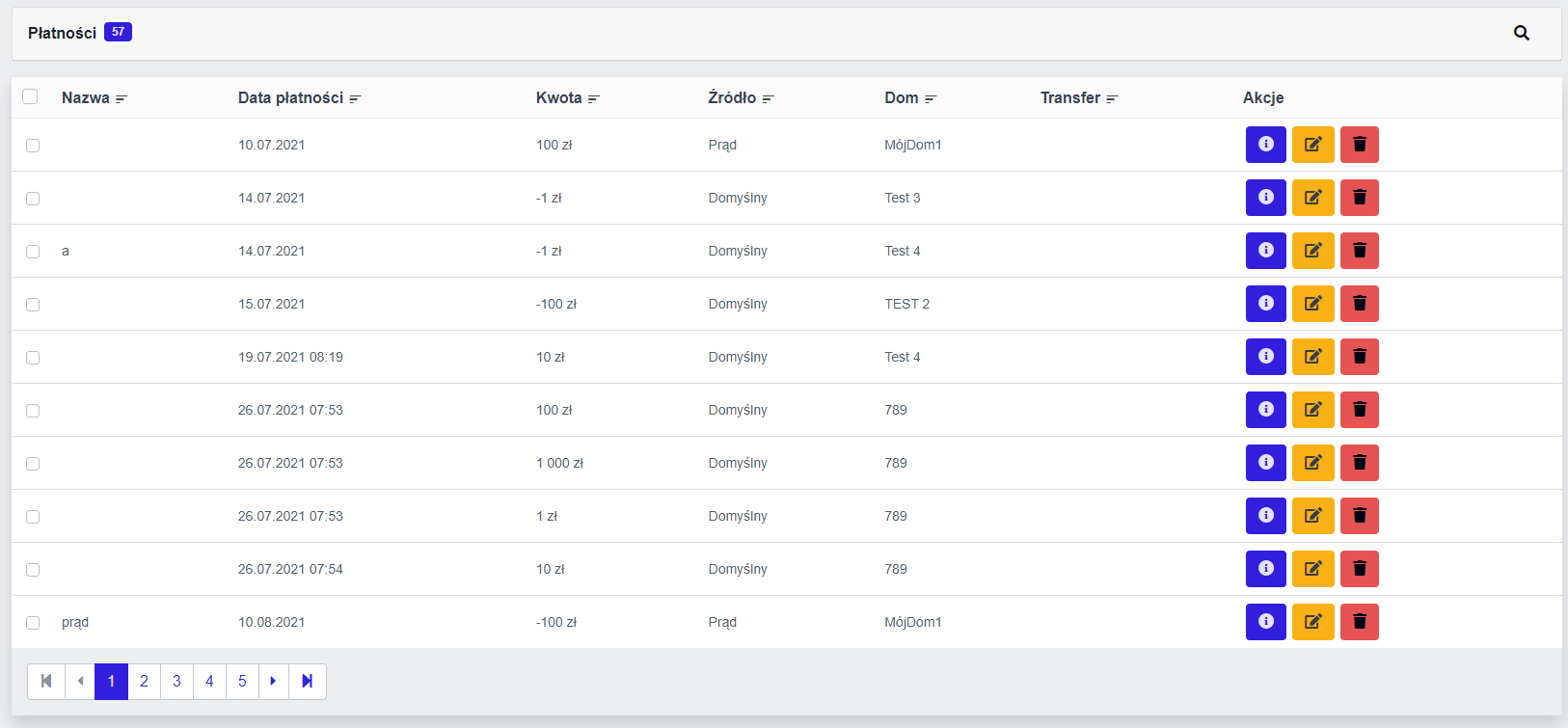
Do szczegółów płatności przejdziemy klikając  . Znajdziemy tutaj dwa panele:
. Znajdziemy tutaj dwa panele:
Informacje - nazwa płatności, data wpisania do systemu, nazwa Źródła pieniędzy z linkiem, nazwa Domu z linkiem oraz nr Umowy z linkiem. Są tu też dostępne opcje dodania plików, edycji płatności oraz usuwania.
Obciążenie/Uznanie - informuje o rodzaju płatności, wyświetla kwotę, informację, za jaki czas mija termin płatności oraz jej datę.
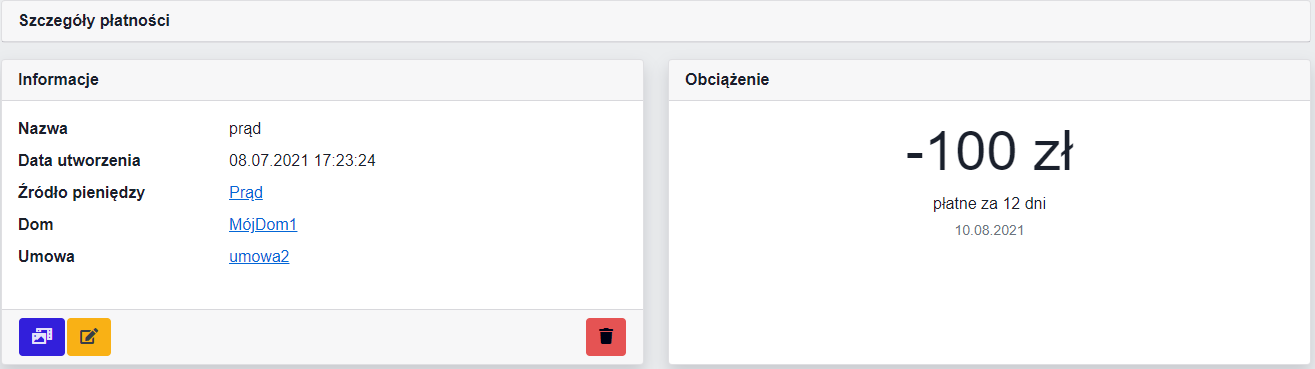
Z tej samej listy bądź z widoku szczegółowego edytujemy  oraz usuniemy
oraz usuniemy  wybrane płatności. Edycja otworzy okno analogiczne do Dodawania płatności.
wybrane płatności. Edycja otworzy okno analogiczne do Dodawania płatności.
Wyszukiwanie płatności
Aby wyszukać konkretne płatności z listy klikamy  .
Otworzy się nam poniższy panel:
.
Otworzy się nam poniższy panel:
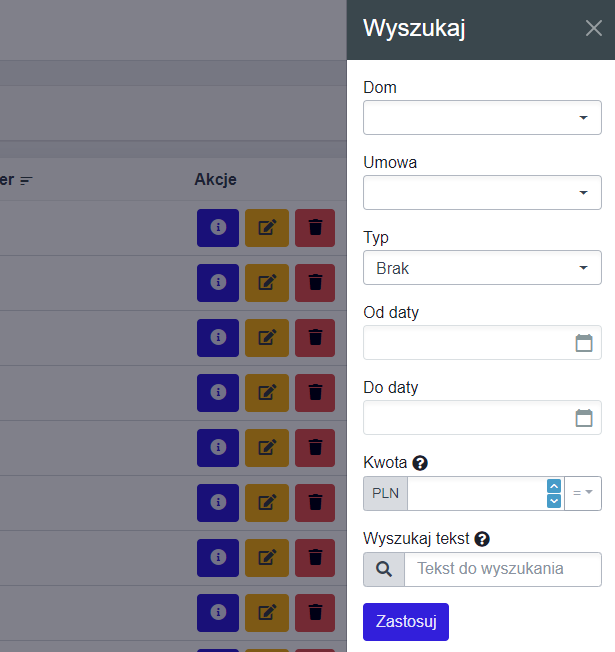
Możemy w nim zaznaczyć wybrany:
dom,
umowę,
typ płatności,
przedział dat,
kwotę (maks./min./dokładną),
wyszukać za pomocą tekstu.